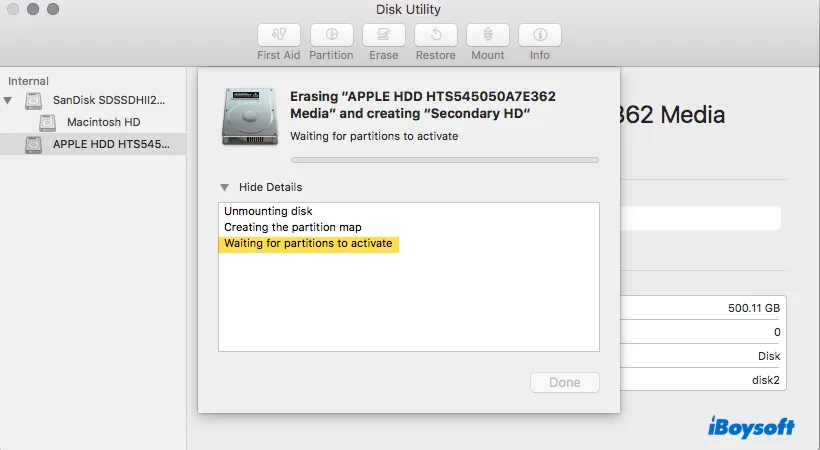
Macでドライブをフォーマットするには、通常、「ディスクのアンマウント」、「パーティションマップの作成」、「パーティションのアクティベートを待機中」といった複数のプロセスが必要です。しかし、ディスクユーティリティが「パーティションのアクティベートを待機中」のまま停止し、ディスクの消去ができなくなる場合があります。
この問題は、内蔵ハードドライブだけでなく、SDカード、USBフラッシュドライブ、SSD、HDDなどの外付けストレージデバイスでも発生する可能性があります。この記事では、消去に失敗する可能性のある原因と解決策を説明します。
Macのディスクユーティリティが「パーティションのアクティベートを待機しています」でフリーズするのはなぜですか?
ディスクユーティリティが「パーティションのアクティベートを待機しています」でフリーズする場合、通常はフォーマットしたドライブのパーティションテーブルに問題があるか、破損していることを意味します。Macの内蔵ハードドライブをフォーマットする際に発生する場合は、SSD/HDDのリボンケーブルが破損している可能性があります。
Macの内部ハードドライブで「パーティションのアクティブ化を待っています」を修正する方法
Macの内蔵ハードドライブを消去する際に「パーティションのアクティベートを待機しています」というエラーメッセージが表示される場合の対処法を紹介します。
解決策1:インターネットリカバリでMacをフォーマットする
インターネットリカバリは、インターネット経由でアクセスできる代替リカバリモードです。Command + Rで起動するローカルリカバリと同様に、ディスクユーティリティを使ってMacをフォーマットできます。さらに、インターネットリカバリでは、Macと互換性のある最新のmacOSを再インストールすることもできます。
Macに最後にインストールされたmacOSのみを再インストールしたい場合は、インターネットリカバリで内蔵ハードドライブをフォーマットし、その後ローカルリカバリで再起動してインストールを完了できます。インターネットリカバリを使用してMacをフォーマットする方法は以下の通りです。
- Macをオフにします。
- 電源ボタンを押し、すぐにOption + Command + Rを押し続けます。
- 回転している地球を見ると、キーを離します。
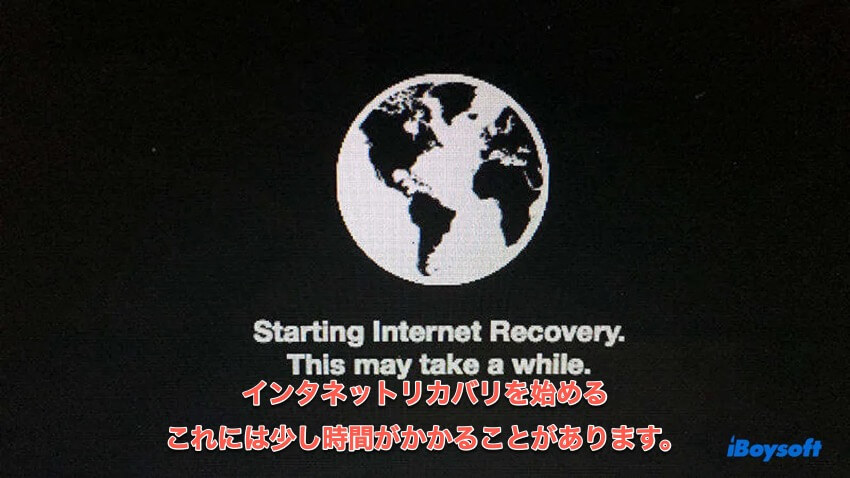
- macOSユーティリティウィンドウで、「ディスクユーティリティ」を選択し、「続ける」をクリックします。
- 「表示」>「すべてのデバイスを表示」をクリックします。
- 最上位の内蔵物理ディスクを選択し、「消去」をクリックします。
- ドライブ名を「Macintosh HD」にします。
- macOS High Sierra以降をインストールする場合は、フォーマットとして「APFS」を選択します。それ以外の場合は、「Mac OS拡張(ジャーナリング)」を選択します。
- 方式を「GUIDパーティションマップ」に設定します。
- 消去をクリックします。
- 消去プロセスが完了するのを待ちます。
注意: インターネットリカバリはIntelベースのMac専用です。Apple Silicon Macをお使いの場合は、外部ドライブからMacを起動してディスクを消去できます。
解決方法2:Macのハードドライブを修復する
ディスクユーティリティが「パーティションのアクティベートを待機しています」でフリーズし続ける場合は、First Aidを使ってハードドライブを修復し、ファイルシステムの問題を解決してみてください。
ディスクユーティリティで、Macハードドライブの下部にある内部ボリュームを選択し、「First Aid」をクリックします。修復が完了したら、その上のボリュームに移動し、上部の物理ディスクが修復されるまで手順を繰り返します。
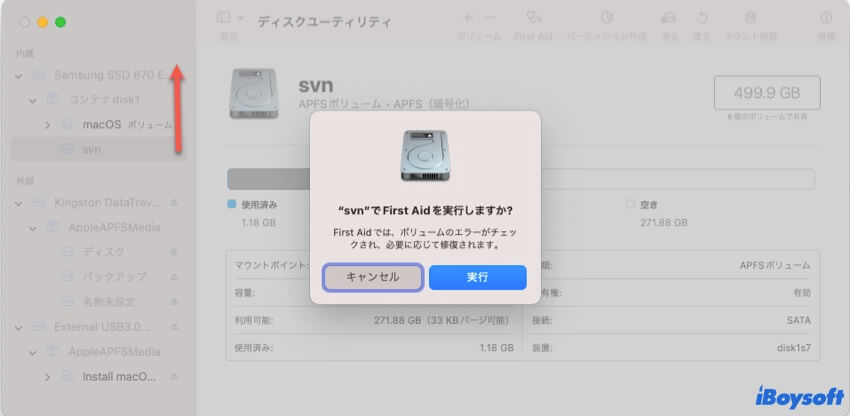
その後、起動ディスクを再度消去できます。フォーマットも試してみることをお勧めします。例えば、APFSで何度も失敗する場合はMac OS拡張(ジャーナリング)に切り替え、消去が成功したらAPFSに戻すことができます。
解決方法3:ハードドライブのリボンケーブルを変更する
一部のユーザーは、問題の原因がハードドライブのリボンケーブルの不良であると指摘しています。リボンケーブル付きの古いMacをお持ちの場合は、新しいケーブルの使用を検討してください。ユーザーの証言は次のとおりです。「購入したばかりなのでSSD自体は故障していないと確信していたので、原因はSSDのリボンケーブルの不良だと特定できました。」
解決方法4:可能であれば内蔵ハードドライブを交換する
上記の方法がうまくいかない場合は、内蔵ハードドライブにハードウェアの問題がある可能性があります。その場合は、Apple正規販売店またはApple Genius Barに持ち込んでハードウェアテストを受けることができます。ハードドライブが本当に破損している場合は、取り外し可能なSSDであれば新しいSSDに交換することをお勧めします。
USBフラッシュドライブ/SSD/HDD/SDカードで「アクティブなパーティションを待機中」エラーを修正する
ディスクユーティリティでUSBフラッシュドライブ、SSD/HDD、またはSDカードをフォーマットする際に「パーティションのアクティベートを待機しています」というエラーが表示されたまま動かなくなる場合は、以下の解決策をお試しください。
解決方法1:ターミナルで外付けドライブをフォーマットする
ディスクユーティリティがハードドライブのフォーマットを許可してくれない場合、ターミナルを使用することをお勧めします。ターミナルは、Macのコマンドラインインターフェースで、オペレーティングシステムと通信してドライブのフォーマットなど、さまざまなタスクを実行します。ターミナルを使って外付けディスクをフォーマットする方法は次のとおりです。
- ターミナルを開く。
- 以下のコマンドを入力してEnterキーを押す。diskutil list
- 消去するディスクのディスク識別子をメモしてください。(例:disk2)
- 以下のdiskutil コマンドを実行してフォーマットしてください。diskutil eraseDisk format name GPT diskX「format」をファイルシステムで置き換え、「name」をドライブに付けたいラベルで置き換え、「diskX」をステップ2で取得したディスク識別子で置き換えてください。例:diskutil eraseDisk APFS USB GPT disk2
方法 2:別のコンピューターでドライブを消去
別のコンピュータがある場合は、そのコンピュータでドライブの消去を試してみてください。WindowsでもmacOSでも、問題のヒントが得られるか、ドライブの消去が完了するはずです。
もし別のコンピュータでドライブの消去ができない場合は、新しいコンピュータを購入する時期かもしれません。ただし、新しいコンピュータを購入する前に、以下のガイドに記載されているすべての解決策を試すことをお勧めします。
Mac内部および外部ハードドライブで '消去プロセスが失敗しました' を修正する
ディスクユーティリティで「パーティションのアクティベートを待機しています」というエラーが表示されて動かなくなってしまった方のために、このガイドを共有してください。